Har du mange musikk og videoer på iPhone-en din? Er du fortsatt bekymret for hvordan du overfører musikk og videoer fra iPhone til Mac? Det er på tide at du løser dette problemet! Med en iOS-overføring på hånden kan du enkelt kopiere all musikk og video til Mac enkelt. Mac FoneTrans kan være en god iOS-overføring for å hjelpe deg å gjøre det for den kan kopiere og sikkerhetskopiere filer, som sanger, bilder og videoer fra iPhone 5 / 5s / 6/6 Plus / 7 til Mac.
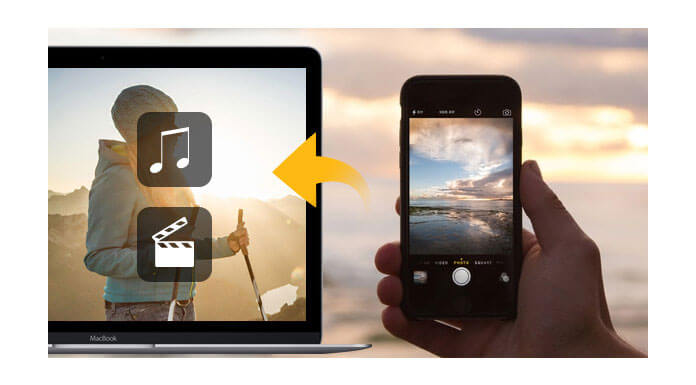
Før du importerer sanger og videoer fra iPhone til Mac, må du laste ned Mac FoneTrans som det første trinnet, kan du installere og starte den for å bli forberedt på Mac-en. Med Mac FoneTrans kan du overføre iOS-filer til og fra Mac, for eksempel overføre iPad-bilder til Mac, flytte iPhone-musikk til Mac, Eksporter bilder fra Mac til iPhone osv.
Men vær oppmerksom på at du må installere iTunes på Mac-maskinen din og lukk iTunes mens du kjører denne iOS Transfer før du tar oppgaven med å laste ned musikk og videoer fra iPhone 5 til Mac.
Prosessen med å overføre data fra iPhone til Mac er ganske enkel. Her vil vi fokusere på hvordan du kan få sanger og videoer fra iPhone 5 / 5s / 6/6 Plus / 7 til Mac i detaljer for et eksempel.
Følgende 3 trinn for å overføre musikk og video fra iPhone til Mac fungerer bra på alle iPhone-enheter, for eksempel iPhone 7, SE, 6s, 6s Plus, 6, 6 Plus, 5, 5s, 5c og mer.
Trinn 1 Koble din iPhone til Mac (tar iPhone 5 som et eksempel)
Koble iPhone 5 til Mac med USB-kabel for å kjøre dette Mac FoneTrans. På venstre sidefelt er alle kategoriene fra iPhone 5 til stede og tilhørende filinnhold på høyre side av grensesnittlisten på hjemmesiden.
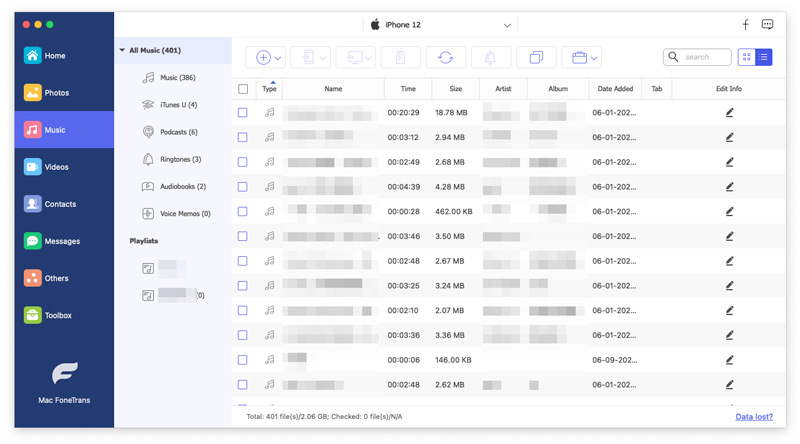
Trinn 2 Velg musikken og videoene du vil overføre fra iPhone 5 til Mac
Finn filene du vil eksportere fra iPhone 5 til Mac. Her velger vi Media for å ta sangeroverføring som eksempel. (Andre filer opereres også på samme måte.)
Trinn 3 Overfør filer fra iPhone 5 til Mac
Velg filene du ønsker, der enkelt- eller flere filer er tilgjengelige som du vil. Klikk deretter på Eksporter til - Eksporter til Mac. I popup-vinduet velger du filmappen der du vil lagre musikkfilene på Mac-en.

Vær oppmerksom på at bortsett fra sangene og videoene, kan denne Mac FoneTrans også eksportere annet iOS-innhold, for eksempel filmer, TV-show, videoer, podcasts, iTunes U, ringetoner, lydbøker, stemmememor, spillelister fra din iPhone (iPhone 7, iPhone 7 Plus, iPhone 6s, iPhone 6s Plus, iPhone 6, iPhone 6 Plus, iPhone 5s, iPhone 5c, iPhone 5, iPhone 4S, iPhone 4, iPhone 3GS) til Mac, eller hvis du vil overføre filer mellom iOS-enheter (iPad Pro, iPad Air, iPad mini med Retina-skjerm, iPad 4, iPad mini, iPad 3, iPad 2, iPod touch 4, iPod touch 5), det kan fungere perfekt.
Mens du har hauger av bilder på iPad-en din, overføre bilder fra iPad til Mac.
Du kan også lære mer om produktet med følgende videoguide:

